- 使用 Brother 機器上的掃描按鍵進行掃描
- 從電腦掃描 (Windows)
- 使用 ControlCenter4 家用模式進行掃描 (Windows)
- 使用 ControlCenter4 進階模式進行掃描 (Windows)
- 使用 ControlCenter4 進階模式掃描照片和圖形 (Windows)
- 使用 ControlCenter4 進階模式將掃描資料以 PDF 檔案格式儲存到資料夾 (Windows)
- 使用 ControlCenter4 進階模式掃描身分證的兩面 (Windows)
- 使用 ControlCenter4 進階模式掃描到電子郵件附件 (Windows)
- 使用 ControlCenter4 進階模式掃描到可編輯的文字檔案 (OCR) (Windows)
- 使用 ControlCenter4 進階模式掃描到 Office 檔案 (Windows)
- ControlCenter4 進階模式的掃描設定 (Windows)
- 使用 Nuance™ PaperPort™ 14SE 或其他 Windows 應用程式進行掃描
- 使用 Windows 傳真和掃描進行掃描
- 安裝 BookScan Enhancer 和 Whiteboard Enhancer (Windows)
- 從電腦掃描 (Mac)
- 發送傳真
- 接收傳真
- 話音操作和傳真號碼
- 電話服務與外置裝置
- 傳真報告
- PC-FAX
- 支援的基本網路功能
- 網路管理軟體和工具程式
- 配置 Brother 機器無線網路的其他方法
- 進階網路功能
- 適用於進階使用者的技術資訊
- Brother Web Connect
- Google Cloud Print
- AirPrint
- 適用於 Windows 的行動列印
- Mopria® 列印服務
- 適用於行動裝置的 Brother iPrint&Scan
- 近距離無線通訊 (NFC)
視乎型號,某些功能不可用。
 下載本說明書的可列印版本。
下載本說明書的可列印版本。
-
 需要 Adobe Acrobat Reader 用於檢視可列印說明書。按一下此處安裝。
需要 Adobe Acrobat Reader 用於檢視可列印說明書。按一下此處安裝。



主頁 > PhotoCapture Center (圖像處理中心) > 直接列印媒體卡中的照片 > 列印 Brother 機器上的媒體卡中的照片 > 使用自動裁剪列印照片
使用自動裁剪列印照片
相關機型:DCP‑J572DW / DCP‑J772DW / MFC‑J690DW / MFC‑J890DW
如果您的照片太長或太寬而不符合版面配置的可用空間,機器會裁剪掉部分影像。
- 出廠設定為開。若要列印整個影像,請將此設定變更為關。
- 如果將[裁剪]設定設為關,請將[無邊列印]設定也設為關。
裁剪:開
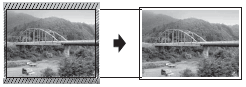
裁剪:關
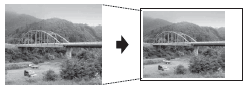
DCP-J572DW
- 打開媒體插槽蓋。
- 將媒體卡插入插槽。
- 按
 或
或  選擇[JPEG列印]。按 OK。
選擇[JPEG列印]。按 OK。 - 按
 或
或  選擇[選擇檔案]。按 OK。
選擇[選擇檔案]。按 OK。 - 按
 或
或  顯示您想列印的照片。
顯示您想列印的照片。 - 反復按控制面板上的+或-輸入您需要的份數。
- 按 OK。
- 按
 或
或  選擇以下選項:
選擇以下選項: - 選擇[裁剪]。按 OK。
- 選擇[開](或[關])。按 OK。
- 按 彩色啟動。
DCP-J772DW/MFC-J690DW/MFC-J890DW
- 打開媒體插槽蓋。
- 將記憶卡或 USB 快閃儲存裝置插入正確的插槽。
- 按[相片]>[選擇檔案]。
- 按
 或
或  顯示每張照片。螢幕上顯示所需照片時,按該照片,再按[確定]。
顯示每張照片。螢幕上顯示所需照片時,按該照片,再按[確定]。 - 按[確定]。
- 按[列印設定]>[裁剪]。
- 按[開] (或[關])。
- 完成後,按
 或[確定]。
或[確定]。 - 按[啟動]。
- 相關資訊
- 相關主題:
此頁對您有幫助嗎?
感謝您意見回饋



